
老毛桃WinPE U盘版(含安装win7教程)
免费软件- 软件大小:45.9M
- 软件语言:简体中文
- 更新时间: 2021-12-24
- 软件类型:国产软件
- 运行环境:win系统
- 软件等级 :
大雀下载地址
- 介绍说明
- 下载地址
- 相关推荐
起点提供最新版老毛桃WinPE下载,本款为老毛桃WinPE U盘版。老毛桃WinPE是一个嵌入式的WIN7的PE操作系统,一般做U盘工具盘用,系统崩溃时可用来修复系统,还可以备份数据,系统丢失密码也可以修改密码。
老毛桃WinPE U盘版是一款操作简单的维护电脑系统工具,当系统出现问题时,可以快速的用它来修复系统,还能硬盘数据备份、磁盘分区等等。老毛桃WinPE U盘版支持所有U盘一键制作为启动盘,不必顾虑以前量产U盘考虑专用工具的问题。支持GHO、ISO系统文件,支持原版系统安装,支持最新型主板与笔记本,包含多个PE版本供选择,基本不存在不兼容、蓝屏的情况出现。
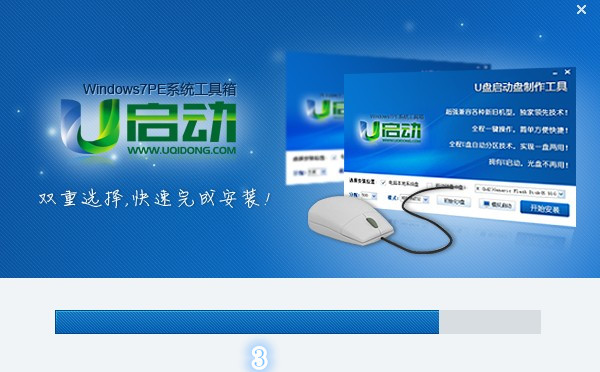
全程采用一键式安装,不要求有任何的技术基础,电脑菜鸟也能一学就会。平时用U盘来存储文件,关键时刻变身启动盘修复系统,一盘两用。
2)兼容性高,功能齐全
具有超高的兼容性,适应所有的老旧机型,使用范围广泛。而且不只能重装系统,内置的辅助工具也具有磁盘分区、登录密码清楚等功能。
3)随换系统,防范病毒
自由更换系统,方便快捷,符合用户的需求。且采用写入保护技术,切断病毒的传播途径,最大程度的保护启动盘。
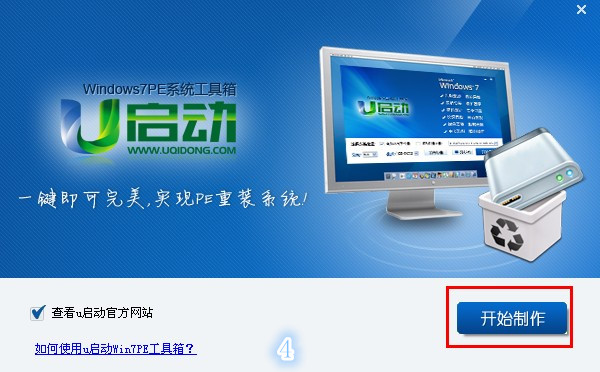
真正的快速一键制作万能启动U盘,所有操作只需要点一下
鼠标,操作极其方便简单。
自定义、方便使用
自定义启动系统加载,用户只需要在老毛桃官网或者在其他
网上找到的各种功能的PE或者其他启动系统。
精心制作,识别不同的PE
启动系统集成老毛桃精心制作和改良的PE系统,真正可以
识别众多不同硬盘驱动的PE系统,集成一键装机。
自动隐藏、防病毒
U盘启动区自动隐藏,防病毒感染破坏,剩下的空间可以正常当U盘使用,无任何干挠影响!

不需要任何技术基础,一键制作,自动完成制作,平时当U盘使用,需要的时候就是修复盘,
完全不需要光驱和光盘,携带方便。电脑应急,工具齐全,最给力的帮手!
写入保护,防止病毒侵袭,读写速度快,安全稳固
U盘是病毒传播的主要途径之一,老毛桃引导盘采用写入保护技术,彻底切断病毒传播途径。
光盘和光驱系机械产品,容易划伤和损坏;U盘可达5万次读写次数,USB2.0高速传输,
整个过程不到10分钟。
自由更换系统,方便快捷,全面兼容新旧配置
自制引导盘和光驱无法更新系统,老毛桃引导盘用户可以自由替换系统,支持GHOST与原版系统安装,方便快捷,自动安装。支持双显卡笔记本的引导进PE,防蓝屏新技术,旧电脑智能加速,原来20分钟 进PE的2分钟完成。
老毛桃WinPE U盘版主要步骤:
一、制作启动U盘前的软硬件准备;
二、安装老毛桃Win7PE工具箱;
三、制作老毛桃WinPE U盘版启动盘;
四、复制系统文件到U盘;
五、老毛桃WinPE U盘版装系统。
老毛桃winpe u盘装系统使用过程
一、制作启动U盘前的软硬件准备
1、准备一个大于2G的U盘,并备份好U盘数据,因为接下来U盘会被清空数据,这样就不会丢失文件了;
2、下载老毛桃win7pe工具箱3.0安装程序,直接放在桌面就好了,方便接下来的程序安装;
3、以安装win7原版系统为例,下载win7原版系统文件,也是放在桌面,方便接下来的系统文件复制。
二、安装老毛桃win7pe工具箱
1、打开桌面的老毛桃win7pe工具箱安装软件;

2、运行安装软件后,选择安装位置,这个看个人习惯都可以,选好后点击开始安装;

3、进入软件安装过程,在安装的过程界面可以看到显示安装进度的进度条;

4、当进度条满了后,进入安装完成的界面,这时会自动在桌面创建老毛桃win7pe工具箱快捷方式;

三、制作老毛桃winpe u盘版启动盘
1、打开桌面的老毛桃win7pe工具箱快捷方式;

2、在打开工具箱后,插入U盘,默认选择安装位置为“移动磁盘(u盘),然后等待程序自动识别U盘的详细信息,识别完成后点击开始制作;
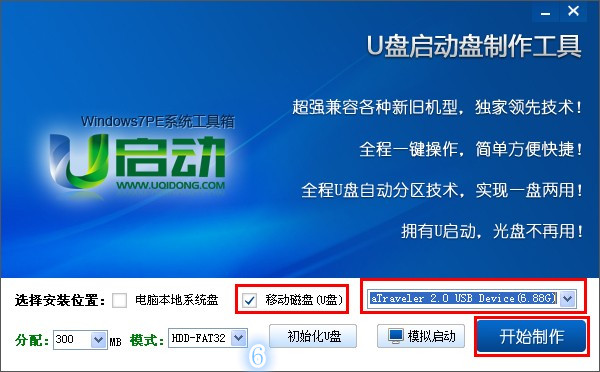
3、接下来会出现警告提示,本操作会清空U盘的数据,所以在备份好U盘数据后再点击确定;

4、进入制作老毛桃winpe u盘版启动盘过程,可以从界面上的进度条看出制作进度,全程大约需要1-2分钟,这个和U盘的读写速度有关;
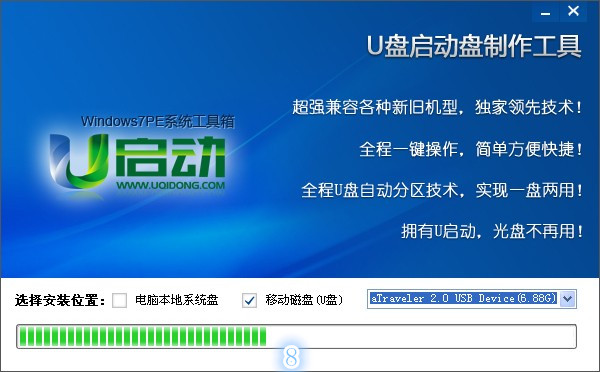
5、当进度条满了后,会出现制作已完成的提示,接下来的模拟测试就看个人选择了。

四、复制系统文件到U盘
把下载好的win7原版系统文件复制到U盘的“GHO”文件夹中,复制完成后,一个完整的启动U盘就制作好了。
五、老毛桃winpe u盘版装系统
1、在复制好系统文件后,重启电脑,开机第一画面过了以后循环按上下方向键(↑↓),直到出现下面的界面,选择win7pe工具箱;

2、接着进入PE工具箱主菜单栏,然后选择运行win7pe工具箱,按回车键确定;

3、进入win7pe系统启动界面,耐心等待;
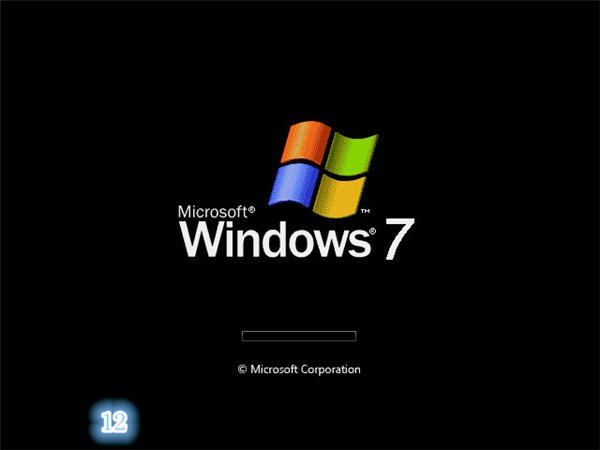
4、在重启进入win7pe系统桌面后,运行一键装机工具软件;
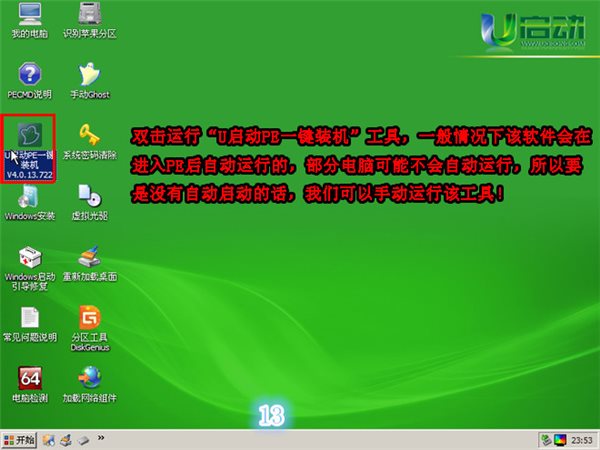
5、打开装机工具后,选择对应的系统文件路径,选好后点击确定;
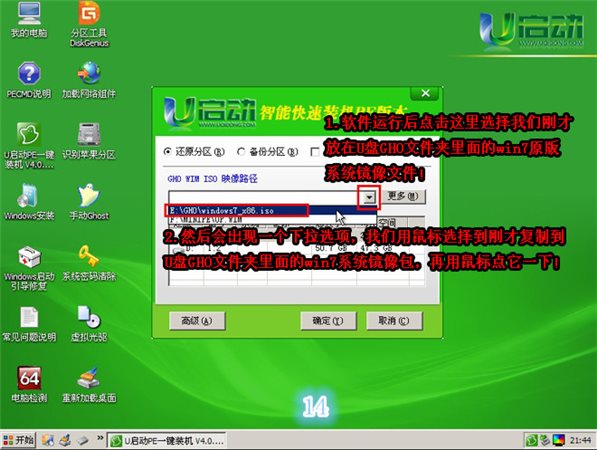

6、接着会出现系统还原的窗口,继续点击确定;

7、进入系统还原过程,从界面上的进度条可以看出系统还原进度,在进度条满了后会提示还原已完成,然后点击完成重启电脑;
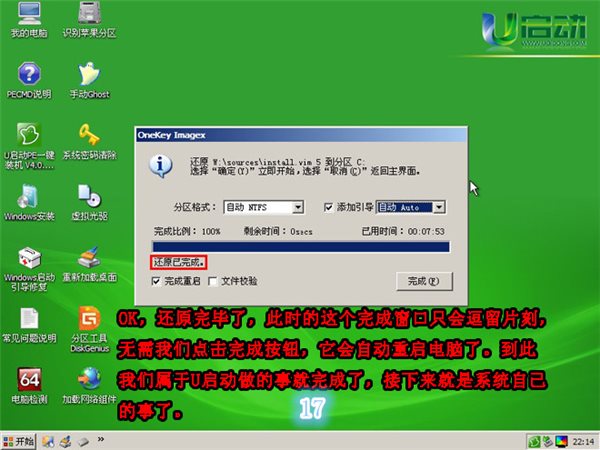
8、重启电脑后进入win7系统开始安装的界面,耐心等待文件的复制,复制完成后win7原版系统就重装好了。

第一步
将制作好的老毛桃装机版启动u盘插入电脑USB接口,然后开启电脑,等到屏幕上出现启动画面后按快捷键进入到老毛桃主菜单页面,选择“【02】老毛桃WIN8 PE标准版(新机器)”,按回车键确认,如下图所示:

第二步
登录pe系统桌面后,双击打开DiskGenius分区工具。在工具主窗口中,我们点击“快速分区”,如下图所示:
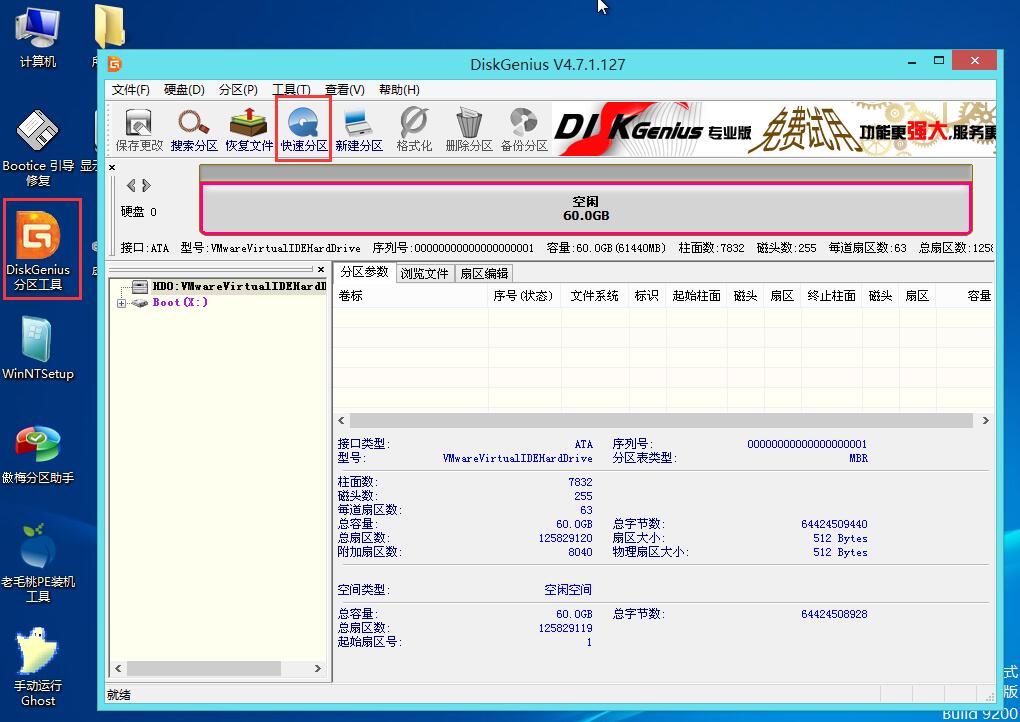
第三步
在快速分区窗口中,我们可以根据需要设置分区表类型、分区数目、系统大小以及卷标。设置完成后,点击“确定”按钮即可,如下图所示:
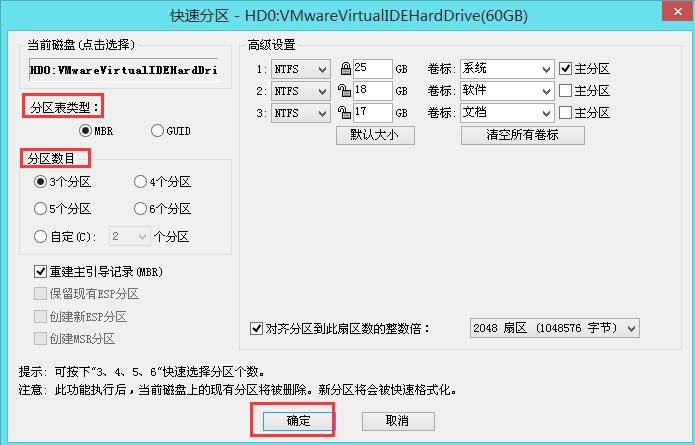
第四步
接着工具便开始格式化硬盘并进行分区,如下图所示:

第五步
完成上述操作后,我们可以在磁盘列表中看到工具已经根据设置对硬盘进行了分区,如下图所示:
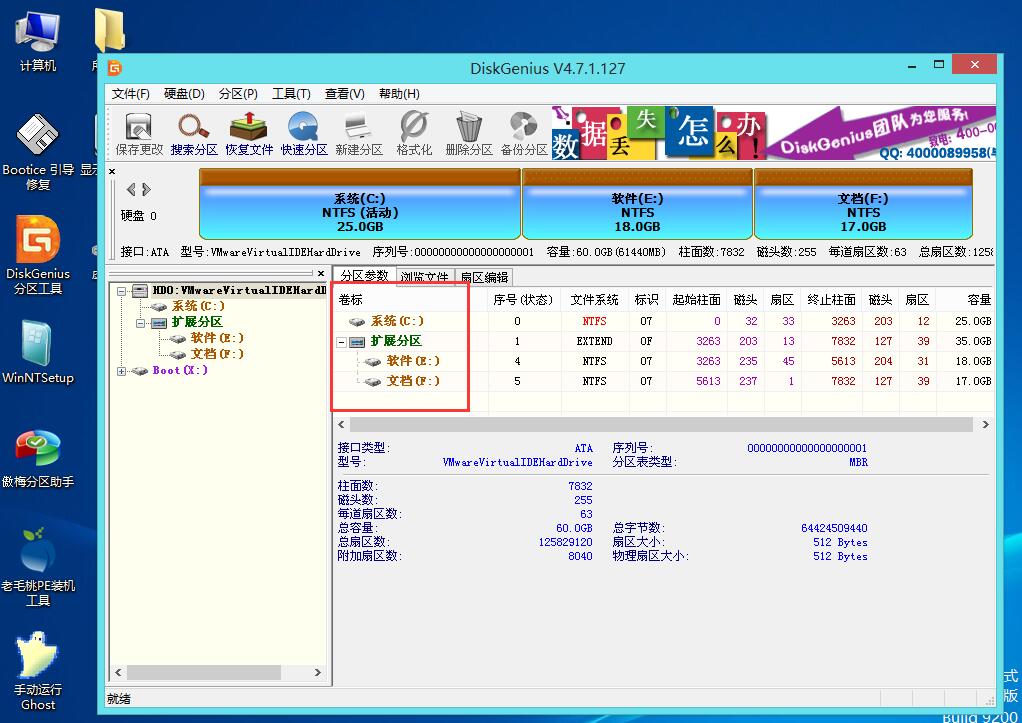
通过上面的几个步骤,我们便实现了快速为硬盘分区的操作。
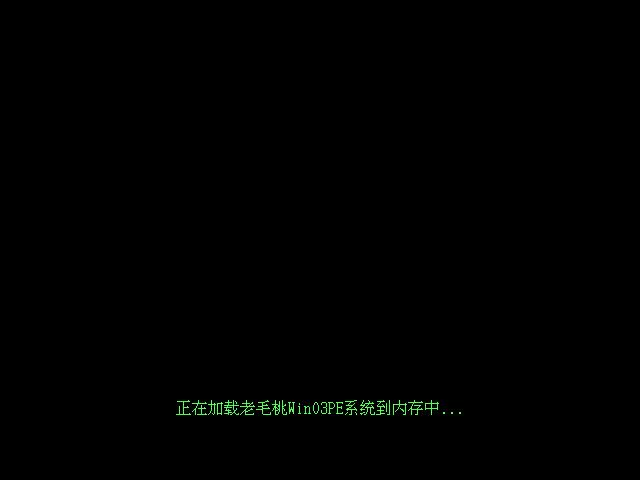
解决方案:可能是由于系统启动过程中,配置环境需要一定时间,我们只需保持耐心等待片刻即可。如果问题依然存在,可以尝试关闭电脑重新登录。
问题二:登录时卡在进度条加载界面。
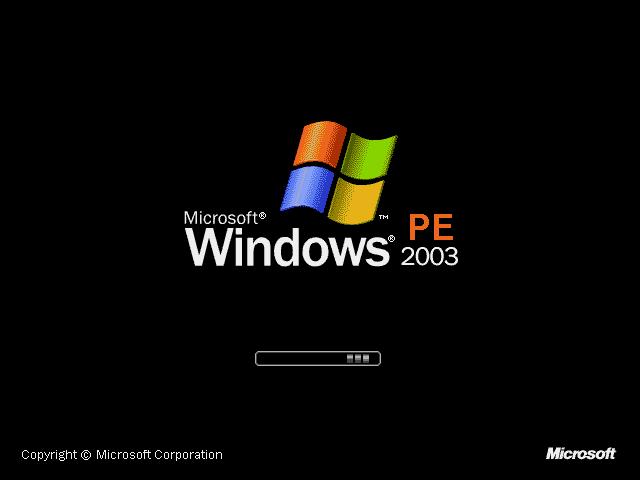
解决方案:出现这一状况,可能是由于电脑配置较低。由于系统启动加载的速度与电脑的配置有一定关系,所以电脑配置低使得这一过程比较慢,用户可耐心等待。如果处于长时间卡死状态,建议大家重启电脑进入老毛桃主菜单页面,选择win8pe系统进行操作。
问题三:登录系统时停留在启动老毛桃winpe维护系统界面。
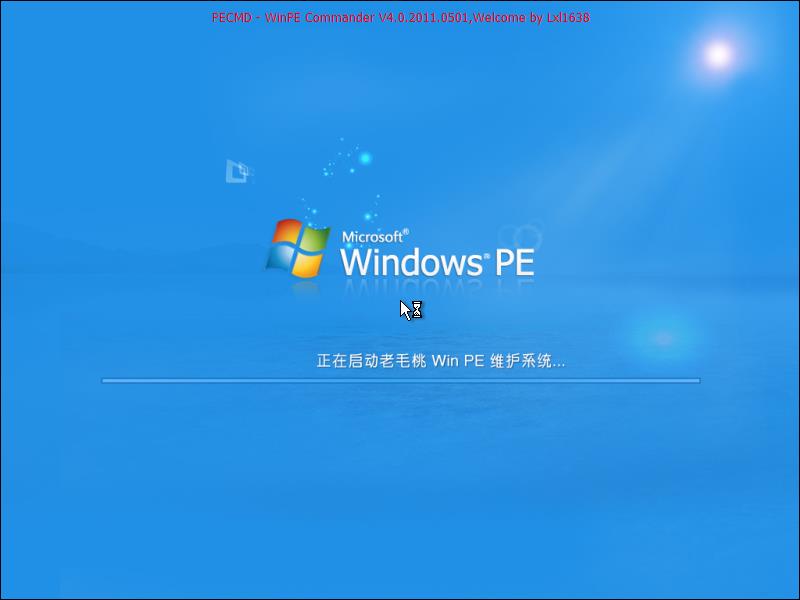
解决方案:由于pe系统在启动过程中需要加载相关的驱动、进行系统优化设置,可能导致停留在这一画面时间较长,希望各位用户耐心等待。如果长时间没有进展,大家不妨返回主菜单页面切换到win8pe系统。
以上就是用户在进入老毛桃win03pe系统过程中可能遇到的问题,希望上面的解答可以增进大家对老毛桃的了解。在使用过程中有什么其他问题,各位朋友可以在官方交流群或老毛桃论坛中反映大家一起交流。
问题四:老毛桃PE系统中找不到C盘
在计算机磁盘管理器中可以检测到C盘,但进入老毛桃PE系统,一键装机工具列表中却找不到C盘

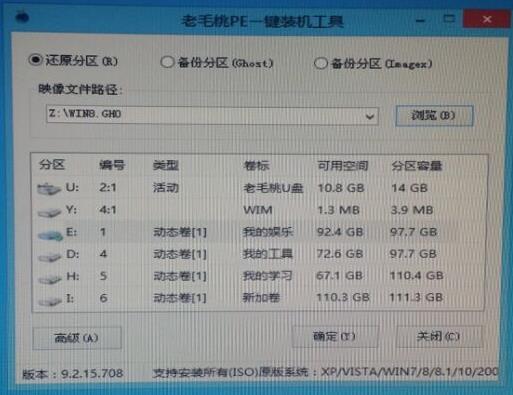
问题分析:
C盘无法识别很可能是分区损坏的缘故。
解决方案:
①用DiskGenius分区工具格式化C盘,方法可以参考“u盘装系统工具老毛桃格式化磁盘分区教程”;
②若上面的方法无效,备份好磁盘中的重要数据后,重新进行分区,方法可参考“老毛桃u盘启动DiskGenius硬盘快速分区教程”。
问题六:为何老毛桃u盘插到电脑上后没反应?
导致u盘插电脑没反应有三种原因:
1、usb插口接触不良。我们可以插到主机usb后置插口看看,或者其它可用的电脑试插看看。如果没有问题,说明是当前插口接触不良,可以拿去电脑店维修。
2、usb服务被禁用。具体解决方法是打开计算机管理窗口,然后在服务列表中找到“PlugAndPlay”项将其开启即可,如图所示:

3、若以上方法都不奏效,那很可能是u盘损坏了,只能换过一个。
老毛桃WinPE U盘版是一款操作简单的维护电脑系统工具,当系统出现问题时,可以快速的用它来修复系统,还能硬盘数据备份、磁盘分区等等。老毛桃WinPE U盘版支持所有U盘一键制作为启动盘,不必顾虑以前量产U盘考虑专用工具的问题。支持GHO、ISO系统文件,支持原版系统安装,支持最新型主板与笔记本,包含多个PE版本供选择,基本不存在不兼容、蓝屏的情况出现。
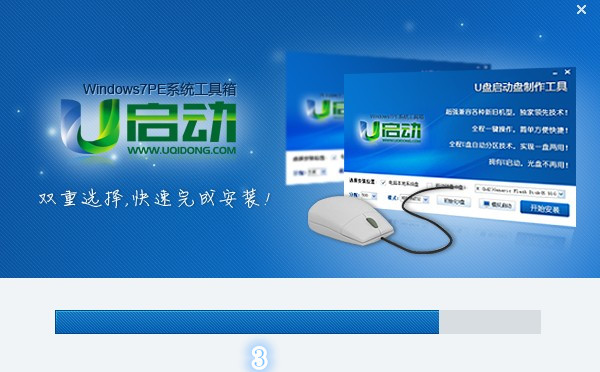
【 U盘版特色】
1)操作简单,一盘两用全程采用一键式安装,不要求有任何的技术基础,电脑菜鸟也能一学就会。平时用U盘来存储文件,关键时刻变身启动盘修复系统,一盘两用。
2)兼容性高,功能齐全
具有超高的兼容性,适应所有的老旧机型,使用范围广泛。而且不只能重装系统,内置的辅助工具也具有磁盘分区、登录密码清楚等功能。
3)随换系统,防范病毒
自由更换系统,方便快捷,符合用户的需求。且采用写入保护技术,切断病毒的传播途径,最大程度的保护启动盘。
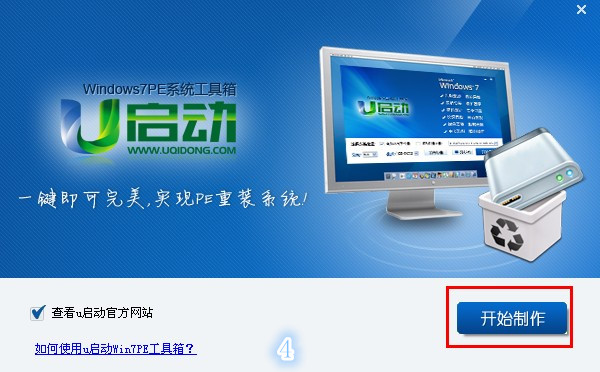
【 U盘版亮点】
快捷方便真正的快速一键制作万能启动U盘,所有操作只需要点一下
鼠标,操作极其方便简单。
自定义、方便使用
自定义启动系统加载,用户只需要在老毛桃官网或者在其他
网上找到的各种功能的PE或者其他启动系统。
精心制作,识别不同的PE
启动系统集成老毛桃精心制作和改良的PE系统,真正可以
识别众多不同硬盘驱动的PE系统,集成一键装机。
自动隐藏、防病毒
U盘启动区自动隐藏,防病毒感染破坏,剩下的空间可以正常当U盘使用,无任何干挠影响!

【 U盘版功能】
告别繁琐,简单易用,一盘两用,携带方便不需要任何技术基础,一键制作,自动完成制作,平时当U盘使用,需要的时候就是修复盘,
完全不需要光驱和光盘,携带方便。电脑应急,工具齐全,最给力的帮手!
写入保护,防止病毒侵袭,读写速度快,安全稳固
U盘是病毒传播的主要途径之一,老毛桃引导盘采用写入保护技术,彻底切断病毒传播途径。
光盘和光驱系机械产品,容易划伤和损坏;U盘可达5万次读写次数,USB2.0高速传输,
整个过程不到10分钟。
自由更换系统,方便快捷,全面兼容新旧配置
自制引导盘和光驱无法更新系统,老毛桃引导盘用户可以自由替换系统,支持GHOST与原版系统安装,方便快捷,自动安装。支持双显卡笔记本的引导进PE,防蓝屏新技术,旧电脑智能加速,原来20分钟 进PE的2分钟完成。
【 U盘版教程】
很多人都在问小编老毛桃WinPE U盘版教程,由于XP系统已经不再更新了,所以我们这里提供的是WinPE安装Win7教程。老毛桃WinPE U盘版主要步骤:
一、制作启动U盘前的软硬件准备;
二、安装老毛桃Win7PE工具箱;
三、制作老毛桃WinPE U盘版启动盘;
四、复制系统文件到U盘;
五、老毛桃WinPE U盘版装系统。
老毛桃winpe u盘装系统使用过程
一、制作启动U盘前的软硬件准备
1、准备一个大于2G的U盘,并备份好U盘数据,因为接下来U盘会被清空数据,这样就不会丢失文件了;
2、下载老毛桃win7pe工具箱3.0安装程序,直接放在桌面就好了,方便接下来的程序安装;
3、以安装win7原版系统为例,下载win7原版系统文件,也是放在桌面,方便接下来的系统文件复制。
二、安装老毛桃win7pe工具箱
1、打开桌面的老毛桃win7pe工具箱安装软件;

2、运行安装软件后,选择安装位置,这个看个人习惯都可以,选好后点击开始安装;

3、进入软件安装过程,在安装的过程界面可以看到显示安装进度的进度条;

4、当进度条满了后,进入安装完成的界面,这时会自动在桌面创建老毛桃win7pe工具箱快捷方式;

三、制作老毛桃winpe u盘版启动盘
1、打开桌面的老毛桃win7pe工具箱快捷方式;

2、在打开工具箱后,插入U盘,默认选择安装位置为“移动磁盘(u盘),然后等待程序自动识别U盘的详细信息,识别完成后点击开始制作;
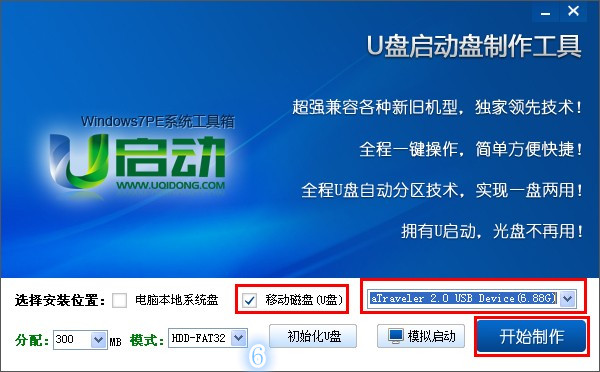
3、接下来会出现警告提示,本操作会清空U盘的数据,所以在备份好U盘数据后再点击确定;

4、进入制作老毛桃winpe u盘版启动盘过程,可以从界面上的进度条看出制作进度,全程大约需要1-2分钟,这个和U盘的读写速度有关;
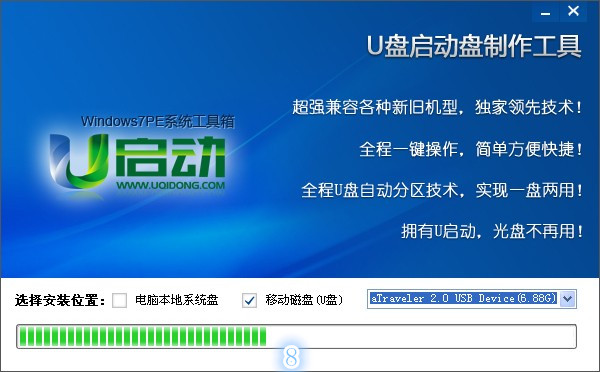
5、当进度条满了后,会出现制作已完成的提示,接下来的模拟测试就看个人选择了。

四、复制系统文件到U盘
把下载好的win7原版系统文件复制到U盘的“GHO”文件夹中,复制完成后,一个完整的启动U盘就制作好了。
五、老毛桃winpe u盘版装系统
1、在复制好系统文件后,重启电脑,开机第一画面过了以后循环按上下方向键(↑↓),直到出现下面的界面,选择win7pe工具箱;

2、接着进入PE工具箱主菜单栏,然后选择运行win7pe工具箱,按回车键确定;

3、进入win7pe系统启动界面,耐心等待;
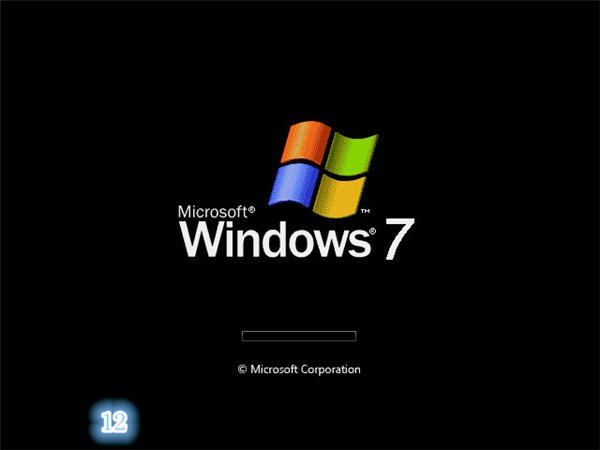
4、在重启进入win7pe系统桌面后,运行一键装机工具软件;
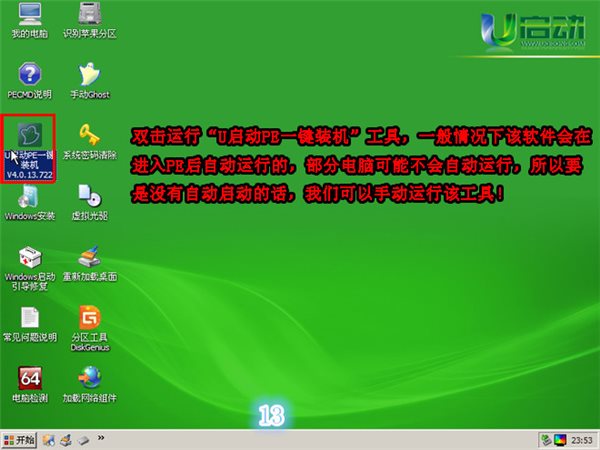
5、打开装机工具后,选择对应的系统文件路径,选好后点击确定;
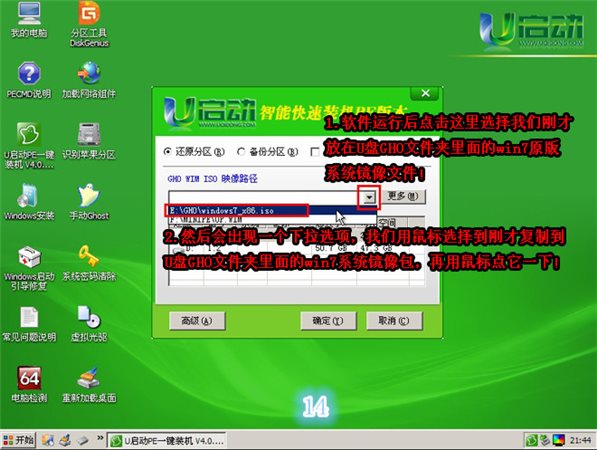

6、接着会出现系统还原的窗口,继续点击确定;

7、进入系统还原过程,从界面上的进度条可以看出系统还原进度,在进度条满了后会提示还原已完成,然后点击完成重启电脑;
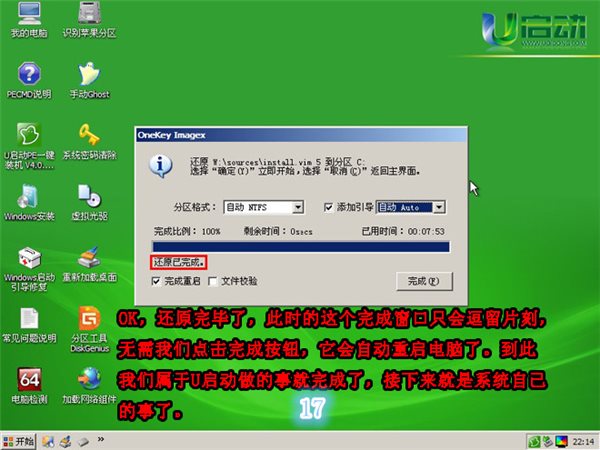
8、重启电脑后进入win7系统开始安装的界面,耐心等待文件的复制,复制完成后win7原版系统就重装好了。

【 U盘版使用技巧】
老毛桃WinPE u盘启动盘建立磁盘分区教程第一步
将制作好的老毛桃装机版启动u盘插入电脑USB接口,然后开启电脑,等到屏幕上出现启动画面后按快捷键进入到老毛桃主菜单页面,选择“【02】老毛桃WIN8 PE标准版(新机器)”,按回车键确认,如下图所示:

第二步
登录pe系统桌面后,双击打开DiskGenius分区工具。在工具主窗口中,我们点击“快速分区”,如下图所示:
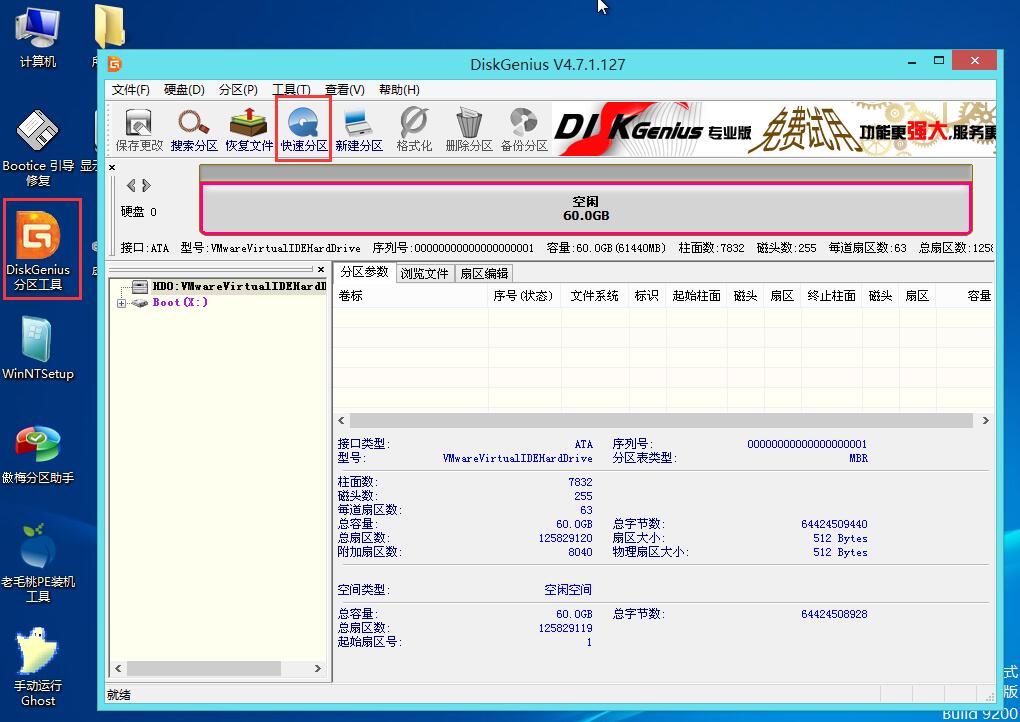
第三步
在快速分区窗口中,我们可以根据需要设置分区表类型、分区数目、系统大小以及卷标。设置完成后,点击“确定”按钮即可,如下图所示:
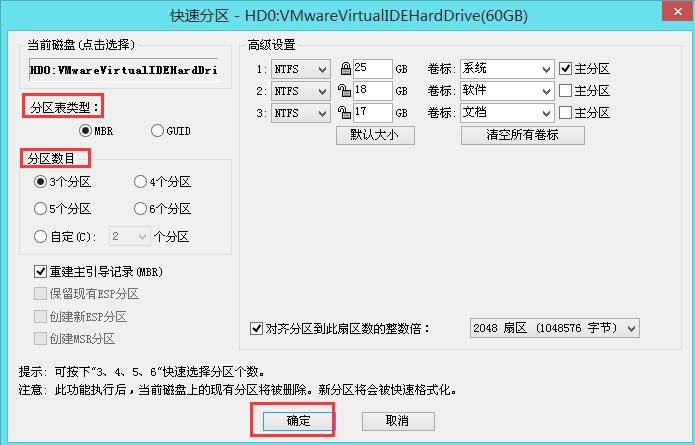
第四步
接着工具便开始格式化硬盘并进行分区,如下图所示:

第五步
完成上述操作后,我们可以在磁盘列表中看到工具已经根据设置对硬盘进行了分区,如下图所示:
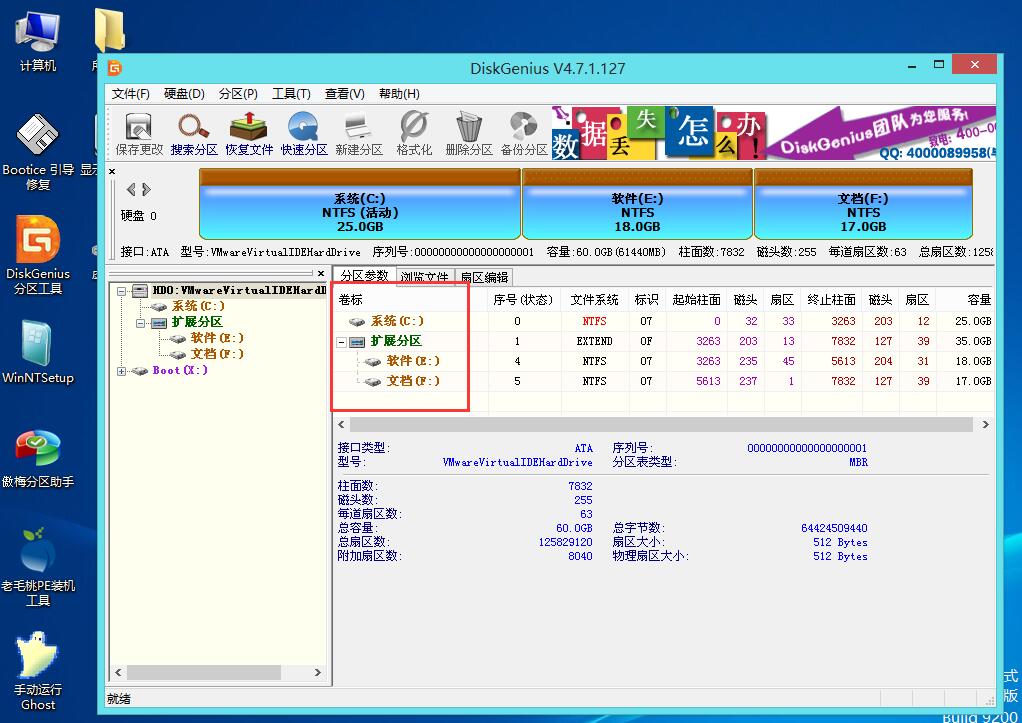
通过上面的几个步骤,我们便实现了快速为硬盘分区的操作。
【 U盘版常见问题】
问题一:在进入系统时停留在加载老毛桃win03pe系统到内存的画面。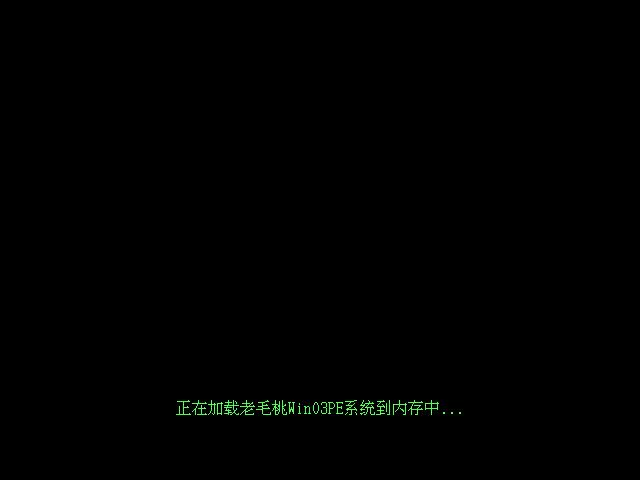
解决方案:可能是由于系统启动过程中,配置环境需要一定时间,我们只需保持耐心等待片刻即可。如果问题依然存在,可以尝试关闭电脑重新登录。
问题二:登录时卡在进度条加载界面。
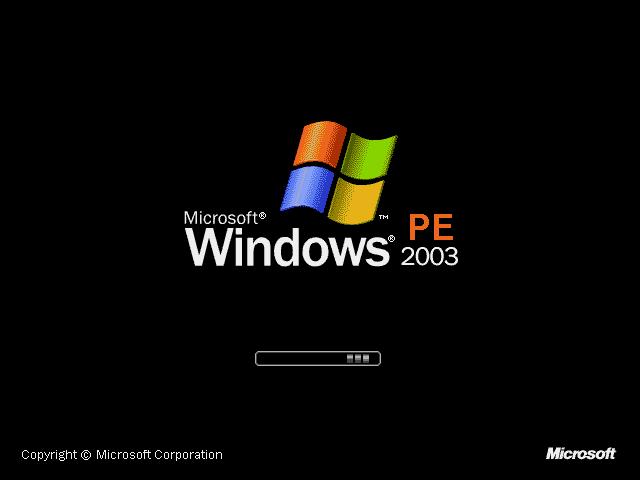
解决方案:出现这一状况,可能是由于电脑配置较低。由于系统启动加载的速度与电脑的配置有一定关系,所以电脑配置低使得这一过程比较慢,用户可耐心等待。如果处于长时间卡死状态,建议大家重启电脑进入老毛桃主菜单页面,选择win8pe系统进行操作。
问题三:登录系统时停留在启动老毛桃winpe维护系统界面。
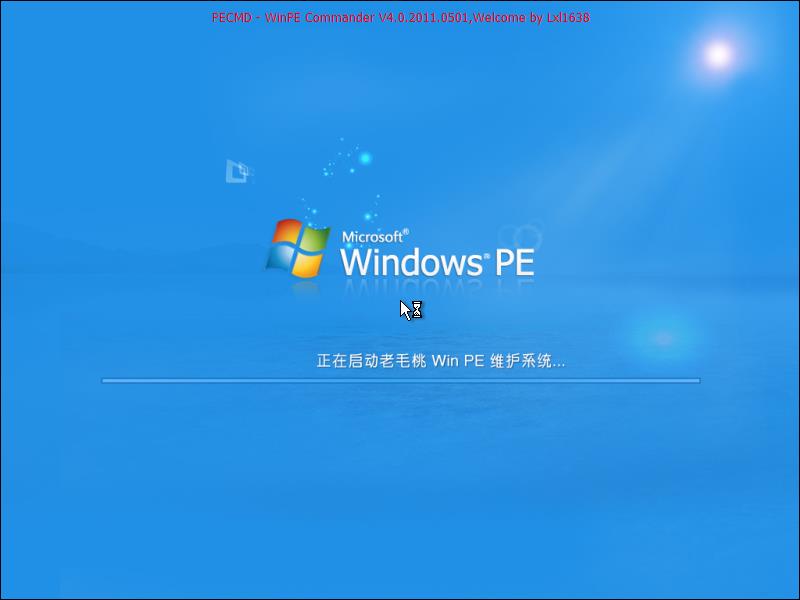
解决方案:由于pe系统在启动过程中需要加载相关的驱动、进行系统优化设置,可能导致停留在这一画面时间较长,希望各位用户耐心等待。如果长时间没有进展,大家不妨返回主菜单页面切换到win8pe系统。
以上就是用户在进入老毛桃win03pe系统过程中可能遇到的问题,希望上面的解答可以增进大家对老毛桃的了解。在使用过程中有什么其他问题,各位朋友可以在官方交流群或老毛桃论坛中反映大家一起交流。
问题四:老毛桃PE系统中找不到C盘
在计算机磁盘管理器中可以检测到C盘,但进入老毛桃PE系统,一键装机工具列表中却找不到C盘

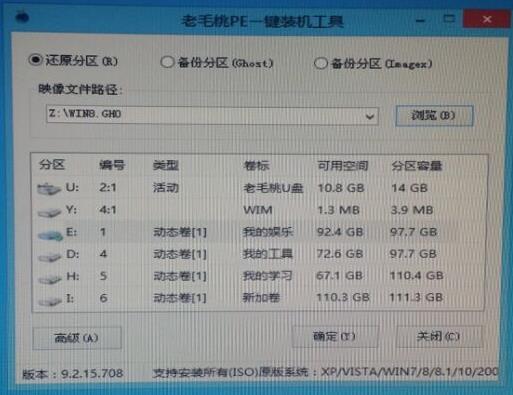
问题分析:
C盘无法识别很可能是分区损坏的缘故。
解决方案:
①用DiskGenius分区工具格式化C盘,方法可以参考“u盘装系统工具老毛桃格式化磁盘分区教程”;
②若上面的方法无效,备份好磁盘中的重要数据后,重新进行分区,方法可参考“老毛桃u盘启动DiskGenius硬盘快速分区教程”。
问题六:为何老毛桃u盘插到电脑上后没反应?
导致u盘插电脑没反应有三种原因:
1、usb插口接触不良。我们可以插到主机usb后置插口看看,或者其它可用的电脑试插看看。如果没有问题,说明是当前插口接触不良,可以拿去电脑店维修。
2、usb服务被禁用。具体解决方法是打开计算机管理窗口,然后在服务列表中找到“PlugAndPlay”项将其开启即可,如图所示:

3、若以上方法都不奏效,那很可能是u盘损坏了,只能换过一个。
下载地址
- PC版
- 电信高速下载
- 联通高速下载
- 广东电信下载
- 山东电信下载
默认解压密码:www.daque.cn
如需解压,请在本站下载飞压软件进行解压!





















